华硕电脑作为一家知名的电脑品牌,广受用户青睐。然而,有时候在使用过程中会遇到BIOS无法找到硬盘的情况,导致系统无法正常启动。本文将介绍华硕BIOS找不到硬盘的完美解决方法,帮助用户快速恢复正常使用。
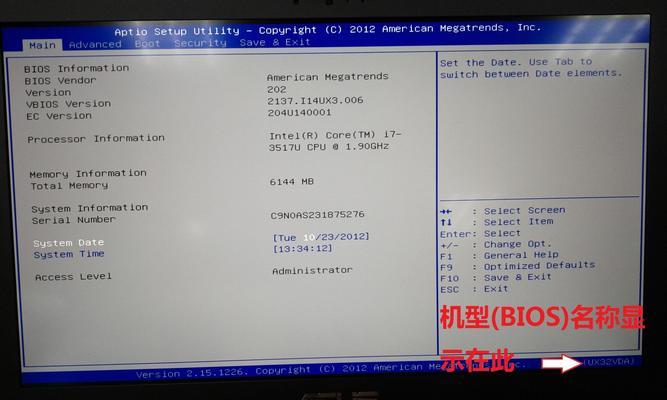
一、检查硬盘连接线是否松动
如果华硕BIOS找不到硬盘,首先需要检查硬盘连接线是否松动。请将电脑关机,并确保电源线已断开,然后打开机箱,检查硬盘的数据线和电源线是否牢固连接。
二、检查硬盘供电是否正常
若连接线无问题,还需要检查硬盘供电是否正常。确认电源线已连接到硬盘上,并且电源插头处于良好的状态。
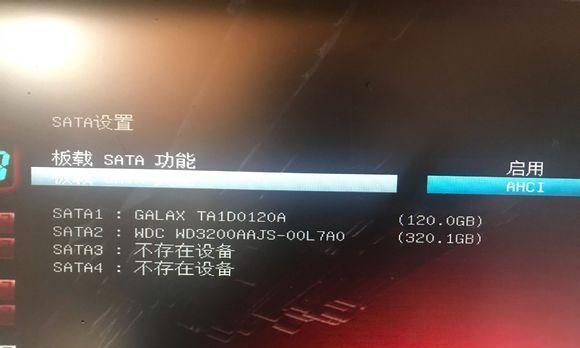
三、检查BIOS设置
如果以上两步都没有解决问题,可能是BIOS设置有误。首先重新启动电脑,并按下“Delete”或者“F2”键进入BIOS设置界面。
四、进入Advanced菜单
在BIOS设置界面中,按照提示进入Advanced菜单,查找到“SATAConfiguration”或者“StorageConfiguration”选项。
五、检查硬盘模式设置
在“SATAConfiguration”或者“StorageConfiguration”选项中,确认硬盘模式设置是否正确。大部分情况下,将硬盘模式设置为“AHCI”模式即可。

六、修改硬盘模式设置
如果硬盘模式设置不正确,使用方向键选中该选项,按下“Enter”键进行修改。根据实际情况选择正确的模式,然后保存修改并退出BIOS设置界面。
七、重新启动电脑
完成以上设置后,重新启动电脑,查看是否成功解决华硕BIOS找不到硬盘的问题。
八、检查硬盘连接口
如果问题仍未解决,可能是硬盘连接口出现问题。此时需要将硬盘从原有连接口拔出,并尝试更换到其他空闲连接口。
九、重置BIOS设置
如果以上步骤都没有成功,可以尝试重置BIOS设置。关闭电脑,拔掉电源线,并拔掉主板上的电池。等待几分钟后重新插入电池,并重新启动电脑。
十、升级BIOS固件
如果问题依然存在,可以尝试升级BIOS固件。前往华硕官方网站,下载最新的BIOS固件版本,并按照官方提供的升级教程进行操作。
十一、检查硬盘是否损坏
若所有方法都无效,可能是硬盘本身出现了故障。此时可以尝试将硬盘连接到其他电脑上,查看是否能被识别。如果在其他电脑上也无法找到硬盘,则需要考虑更换新的硬盘。
十二、咨询专业维修人员
如果经过以上步骤仍无法解决问题,建议寻求专业的电脑维修人员帮助。他们可能有更多的经验和技巧来解决华硕BIOS找不到硬盘的问题。
十三、备份重要数据
在进行任何操作之前,一定要先备份重要的数据。因为某些操作可能会导致数据丢失,所以备份是非常重要的。
十四、持续关注相关更新
随着技术的不断发展,华硕可能会发布新的BIOS更新来修复这类问题。用户应该经常关注华硕官方网站或社区,以获取最新的更新信息。
十五、
在遇到华硕BIOS找不到硬盘的问题时,首先应该检查硬件连接是否正常,然后进入BIOS设置检查相关选项的设置,尝试重置BIOS或升级固件。如果问题仍然存在,可以考虑硬盘本身是否有故障,并寻求专业维修人员的帮助。重要的是,备份数据是非常重要的,以免因操作失误导致数据丢失。

















